紅米k40pro+一鍵鎖定螢幕圖示設定_紅米k40pro+一鍵鎖定螢幕圖示設定教學
- WBOYWBOYWBOYWBOYWBOYWBOYWBOYWBOYWBOYWBOYWBOYWBOYWB轉載
- 2024-04-15 14:55:091324瀏覽
首款一鍵鎖定螢幕圖示設定教學-紅米K40 Pro 一鍵鎖定螢幕圖示設定教學 今天,php小編草莓將會為大家帶來一款非常實用的技巧-紅米K40 Pro 一鍵鎖定螢幕圖示設定教學。相信不少小夥伴們在使用紅米K40 Pro 時,都會有這樣一個問題:如何設定一鍵鎖定螢幕圖示呢?在本次教學中,小編將為大家詳細介紹紅米K40 Pro 一鍵鎖定螢幕圖示的設定方法。想了解更多的朋友們,趕快跟著小編的步驟來嘗試吧!
1、在手機桌面雙指捏合,進入桌面編輯狀態。
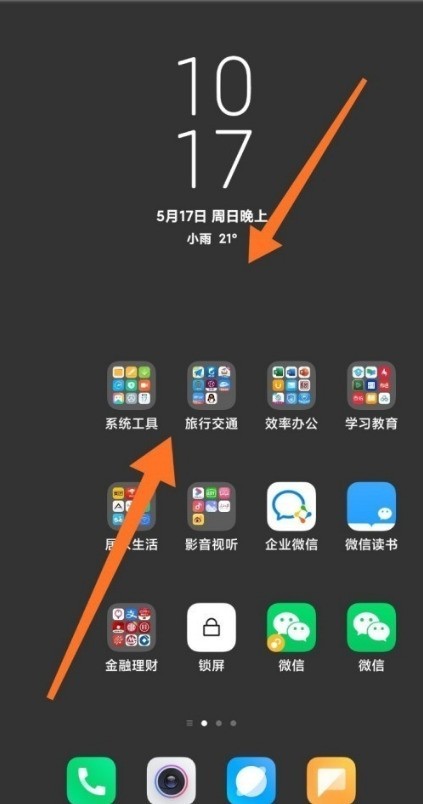
2、選擇【新增工具】。
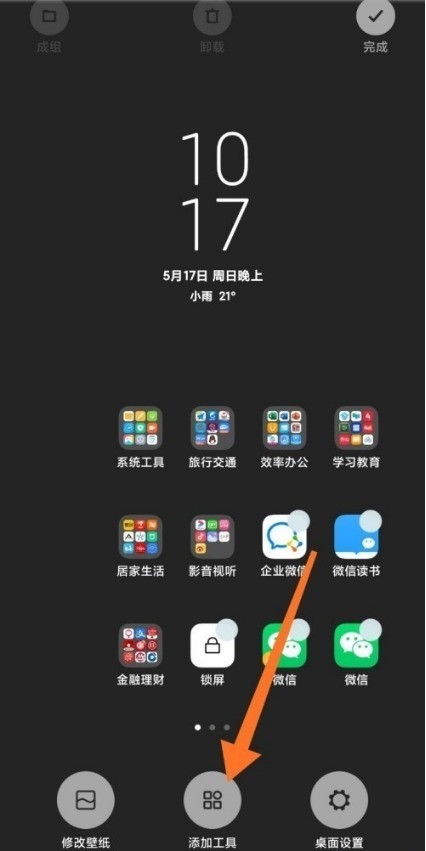
3、再點選【鎖定畫面】,將其加入桌面。
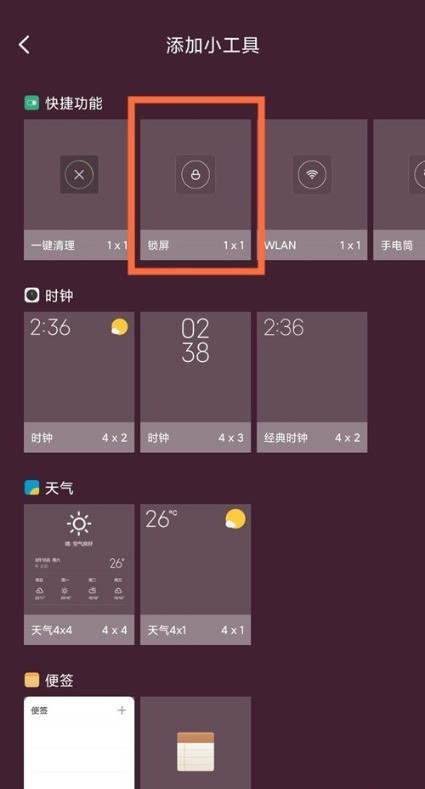
4、點選桌面上的【鎖定畫面】即可一鍵鎖定畫面。
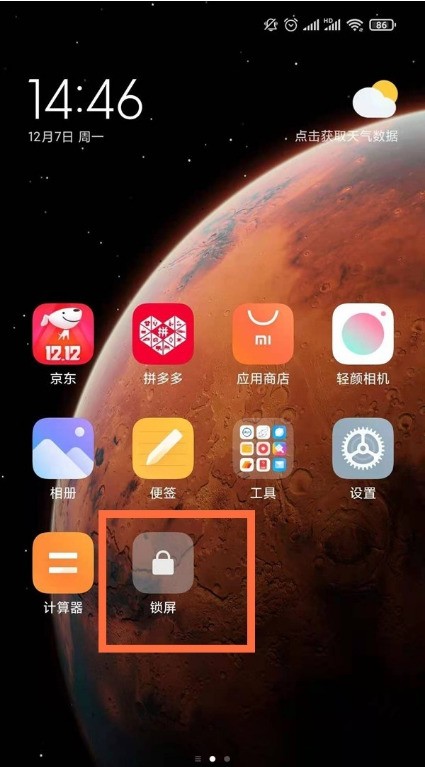 #
#
以上是紅米k40pro+一鍵鎖定螢幕圖示設定_紅米k40pro+一鍵鎖定螢幕圖示設定教學的詳細內容。更多資訊請關注PHP中文網其他相關文章!
陳述:
本文轉載於:zol.com.cn。如有侵權,請聯絡admin@php.cn刪除

